كيفية إصلاح "توقفت عملية المضيف لخدمات Windows عن العمل وتم إغلاقها"
ألا تحب أخطاء Windows المشفرة فقط؟ (Windows)في هذا المنشور ، سأقوم ببعض الخطوات التي يمكنك اتخاذها لإصلاح رسالة الخطأ " توقفت عملية المضيف لخدمات Windows عن العمل وتم إغلاقها " في Windows.(Host process for windows services stopped working and was closed)
لقد كتبت بالفعل عن عدد قليل ، مثل رسالة الخطأ " لا توجد أجهزة خلط نشطة متوفرة " ورسالة " (there no active mixer devices available)لقد واجه Internet Explorer مشكلة ويجب إغلاقه(Internet Explorer has encountered a problem and needs to close) ".
للأسف ، لا تمنحك معظم رسائل الخطأ هذه فكرة عن ماهية المشكلة بالفعل. عند الحصول على خطأ في عملية المضيف(Host process) ، قد تلاحظ أيضًا أن اتصالك بالإنترنت(Internet connection) في Windows يتباطأ بشكل كبير ويتعين عليك إعادة تشغيل الكمبيوتر باستمرار لإصلاحه.

يبدو أن هذا الخطأ يحدث بسبب عدم التوافق بين برنامج على جهاز الكمبيوتر الخاص بك ونظام التشغيل Windows(Windows OS) . قد يكون هناك الكثير من التطبيقات المختلفة ، لذلك عليك أولاً تحديد البرنامج الذي يسبب المشكلة بالفعل. يمكنك القيام بذلك عن طريق عرض سجلات الأحداث(Event Logs) على جهاز Windows الخاص بك. إليك الطريقة.
إصلاح خطأ عملية المضيف في Windows
انتقل أولاً إلى ابدأ(Start) وانتقل إلى لوحة التحكم(Control Panel) . في Windows 10 ، اكتب فقط في لوحة التحكم(control panel) .

الآن بناءً على العرض ، يمكنك إما النقر فوق أدوات إدارية(Administrative Tools) إذا كنت في طريقة العرض الكلاسيكية أو النقر فوق(Classic view or click) النظام والصيانة( System and Maintenance) إذا كنت في العرض العادي.
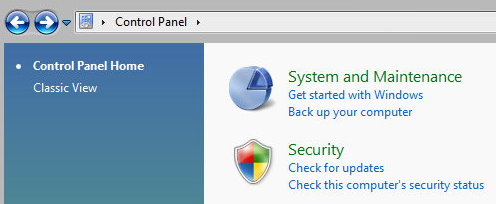
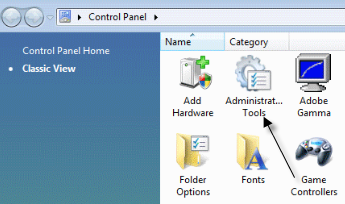
في طريقة العرض الكلاسيكية(Classic view) ، سترى رمزًا لسجلات الأحداث(Event Logs) أو عارض الأحداث(Event Viewer) وفي العرض العادي سترى ارتباطًا في الجزء السفلي يسمى " عرض سجلات الأحداث(View event logs) ".
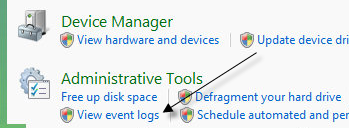
تصفح الآن مجلد Windows Logs واعرض(System) سجلات التطبيق(Application ) والنظام .

ابحث عن الأحداث التي توجد بجانبها علامة X حمراء وكلمة خطأ(Error) . ابحث عنها في نفس الوقت تقريبًا أو قبل ظهور رسالة الخطأ " توقفت (” error)عملية المضيف(Host process) لنظام Windows عن العمل ".
طريقة 1
واجه بعض الأشخاص هذه المشكلة مع ATI Catalyst Control Center ووجدوا العديد من الأخطاء في سجل الأحداث(event log) الخاص بهم . يمكنك بعد ذلك محاولة العثور على تحديث للبرنامج أو إلغاء تثبيته إذا لم تكن هناك حاجة إليه.
قد تواجه هذه المشكلة أيضًا مع Windows Defender ، لذا تأكد من تشغيل Windows Update . أيضًا ، قم بإلغاء تثبيت برنامج طابعة HP(HP printer) عديم الفائدة ، وتحقق من الأحداث الأخرى من Nero ، إلخ.
هناك طريقة أخرى جيدة لاستكشاف الأخطاء وإصلاحها(troubleshooting technique) وهي إجراء تمهيد نظيف لنظامك ، مما سيساعدك على تعقب برنامج أو عملية(program or process) الطرف الثالث الدقيقة التي تسبب المشاكل.
الطريقة الثانية
قد يتسبب أيضًا برنامج تشغيل غير متوافق مثبت على Windows في حدوث الخطأ. (Windows)قد يكون هذا لأي قطعة من الأجهزة على نظامك. يمكنك معرفة ما إذا كانت مشكلة في الجهاز عن طريق التشغيل في الوضع الآمن(Safe Mode) ومعرفة ما إذا كنت تحصل على الخطأ.
إذا لم يكن موجودًا ، فمن المؤكد أنه يتم تحميل بعض برامج التشغيل عند بدء تشغيل Windows. افتح إدارة الأجهزة(Device Manager) لمعرفة ما إذا كانت هناك أي أجهزة بها أخطاء أو تحذيرات.
الطريقة الثالثة
إذا لم يفعل ذلك أي شيء ، فقد تواجه مشكلة في خدمة Windows في خدمة النقل الذكي في الخلفية (BITS) .(Background Intelligent Transfer Service (BITS))
إذا بدأت في تلقي هذه الرسالة بعد قيامك بتحديث Windows(Windows update) ، فقد يكون BITS هو الجاني. ستحتاج إلى اتباع الإرشادات الواردة في مقالة قاعدة معارف Microsoft(Microsoft KB article)(Microsoft KB article) هذه حول كيفية إصلاح ملفات BITS التالفة .
تشير هذه المقالة في الغالب إلى نظام التشغيل Vista(Vista) ، ولكن إذا كنت تقوم بتشغيل أي إصدار آخر من Windows ، فراجع مقالة قاعدة المعارف(KB article) هذه بدلاً من ذلك.
الطريقة الرابعة
إذا رأيت خطأً في سجلات الأحداث لديك يحتوي على EMDMgmt ، فقد يكون محرك أقراص الإبهام أو بعض أجهزة الذاكرة(memory device) الخارجية الأخرى ، مثل قارئ بطاقة الذاكرة(memory card reader) ، هو سبب المشكلة. لسبب غريب ، قد تضطر إلى توصيل الكاميرا بجهاز الكمبيوتر الخاص بك مباشرةً بدلاً من استخدام قارئ بطاقة(card reader) .
الطريقة الخامسة
قد تتسبب شريحة ذاكرة RAM(RAM memory) الخاطئة في جهاز الكمبيوتر الخاص بك أيضًا في حدوث هذا الخطأ. قد ترغب في تشغيل تشخيص كامل على جهاز الكمبيوتر الخاص بك للتأكد من عدم وجود أخطاء في ذاكرة الوصول العشوائي الخاصة بك.
إذا وجدت شريحة ذاكرة(memory chip) بها أخطاء ، فقم بإخراجها وتحقق مما إذا كنت قد تلقيت رسالة الخطأ(error message) . يمكنك تنزيل تطبيق مجاني يسمى Memtest86 لاختبار الذاكرة على جهاز الكمبيوتر الخاص بك بحثًا عن أخطاء.
نأمل أن تقوم إحدى(Hopefully one) الطرق بإصلاح خطأ عملية المضيف(host process error) نيابة عنك. إذا لم يكن كذلك ، فقم بإرسال تعليق وسأحاول تقديم المساعدة. استمتع!
Related posts
3 طرق لاتخاذ Photo or Video على جهاز Chromebook
كيفية Detect Computer & Email Monitoring أو Spying Software
شقة Panel Display Technology Demystified: TN، IPS، VA، OLED والمزيد
كيفية تشغيل Caps Lock تشغيل أو إيقاف على Chromebook
4 Ways للعثور على أفضل الإنترنت Options (ISPs) في منطقتك
كيفية تغيير اللغة على Netflix
كيفية التحقق Your Hard Drive عن أخطاء
كيفية البحث والبحث تغريدات محذوفة شخص ما
كيفية الحصول على Rid من Yahoo Search في Chrome
كيفية اتخاذ Screenshot في Steam
كيفية إصلاح خطأ Steam "معاملة معلقة"
8 Ways لتنمو Facebook Page Audience
كيفية استخدام Discord Spoiler Tags
7 Quick Fixes عندما Minecraft Keeps Crashing
ماذا Do BCC and CC Mean؟ فهم Basic Email Lingo
كيفية Download Twitch Videos
كيفية Insert Emoji في Word، Google Docs and Outlook
لا يمكن Schedule Uber في Advance؟ هنا ما يجب القيام به
كيفية Find Birthdays على Facebook
ما هو Uber Passenger Rating and How للتحقق من ذلك
